
Harry James
1
5286
1285
IPad Pro je sam po sebi odličan stroj za produktivnost. IOS 11 dodao je praktične značajke poput jednostavnijeg više zadataka. Koristite iPad Dock za iOS 11 za bolji multitasking i prebacivanje aplikacija. Upotrijebite iPad Dock iOS 11 za bolji multitasking i prebacivanje aplikacija. iPad Dock, novi u iOS 11, modeliran je nakon Mac Dock-a. Ova značajka olakšava više zadataka na vašem iPadu i više je zabave - evo kako ga koristiti. i moćna funkcionalnost povlačenja i ispuštanja, no dodavanje iPad-ove tipkovnice dovodi je na potpuno novu razinu.
Dobivate više od fizičkog skupa tipki. Kretanje kroz iOS je brže i možete koristiti prečace za koje ste vjerojatno već znali za interakciju s vašim aplikacijama.
Najbolja tipkovnica za iPad Pro iPad Pro 10.5 Pregled: Je li najbolji iPad dovoljno dobar? iPad Pro 10.5 pregled: Je li najbolji iPad dobar? 9,7 inčni iPad Pro bio je najkraće živjeti tablet u Appleovoj povijesti, a preživio je samo 15 mjeseci prije nego što ga je novi 10,5 inčni model naslijedio. Tako da 0,8 inča čini dovoljno za zatvaranje ... je Appleova pametna tipkovnica iPad Pro, pametna tipkovnica i Apple Pencil Review iPad Pro, pametna tipkovnica i Apple Pencil Review iPad Pro nije samo veći i brži tablet - predstavlja potpuno novi način korištenja iOS-a. Pravo je pitanje: djeluje li, i što je još važnije - treba li vam ga zaista? , Pričvršćuje se pomoću magneta, nema što upariti, a tipke imaju odlične taktilne povratne informacije. Ne morate ga ni uključivati, to jednostavno funkcionira.
U skladu s tim, donji savjeti primjenjuju se na sve vanjske tipkovnice (uključujući jeftine Bluetooth tipkovnice. 10 najboljih bežičnih višenamjenskih tipkovnica za Mac i PC 10 najboljih bežičnih all-in-one tipkovnica za Mac i PC Wireless all-in-one tipkovnice mogu bilo koje dosadno računalo pretvoriti u uzbudljivo računalo za kućno kino. Koje biste trebali kupiti?).
1. Traženje reflektora s bilo kojeg mjesta
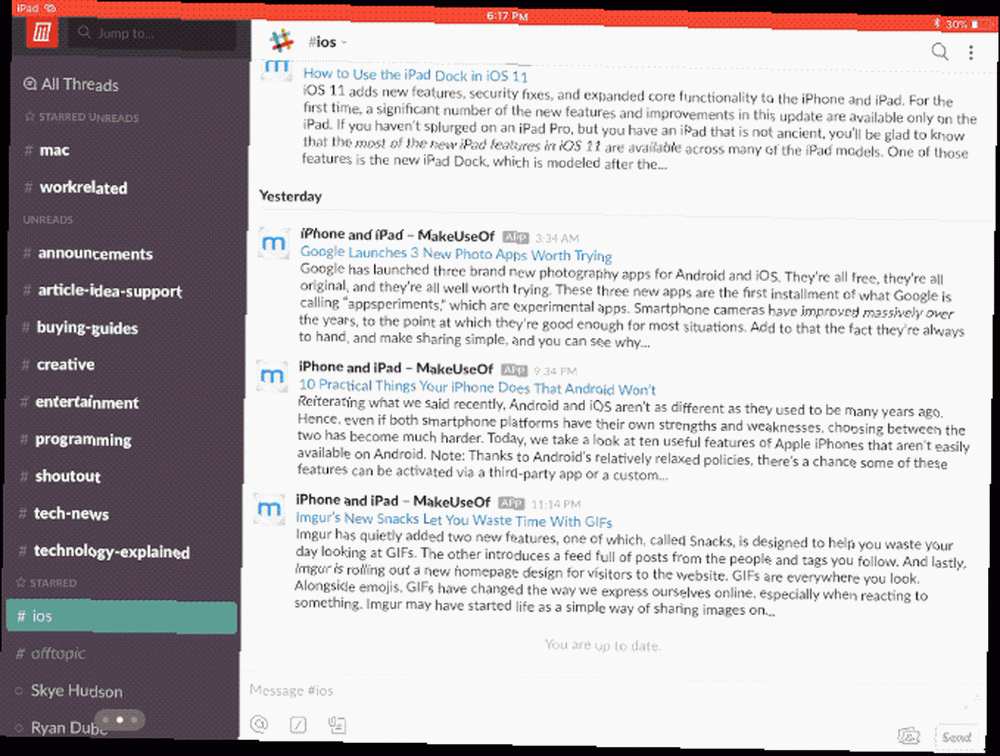
Bez obzira gdje se nalazite, tipkovnica je kombinirana Command + razmak pokrenuće pretragu u centru pažnje Kako koristiti reflektore na vašem iPhoneu za uštedu vremena Kako koristiti žarulju na vašem iPhoneu za uštedu vremena Spotlight je neko vrijeme prisutan na iOS uređajima, ali uz iOS 9. postao je mnogo jači. kao na Macu. Započnite tipkati i počet ćete vidjeti rezultate.
Evo najboljeg dijela: iako se rezultati aplikacije prikazuju ispod automatskih prijedloga, pritiskom na Unesi tipka će automatski pokrenuti prvu istaknutu aplikaciju (ne morate se kretati do odjeljka tipkama sa strelicama).
2. Prelazite između aplikacija
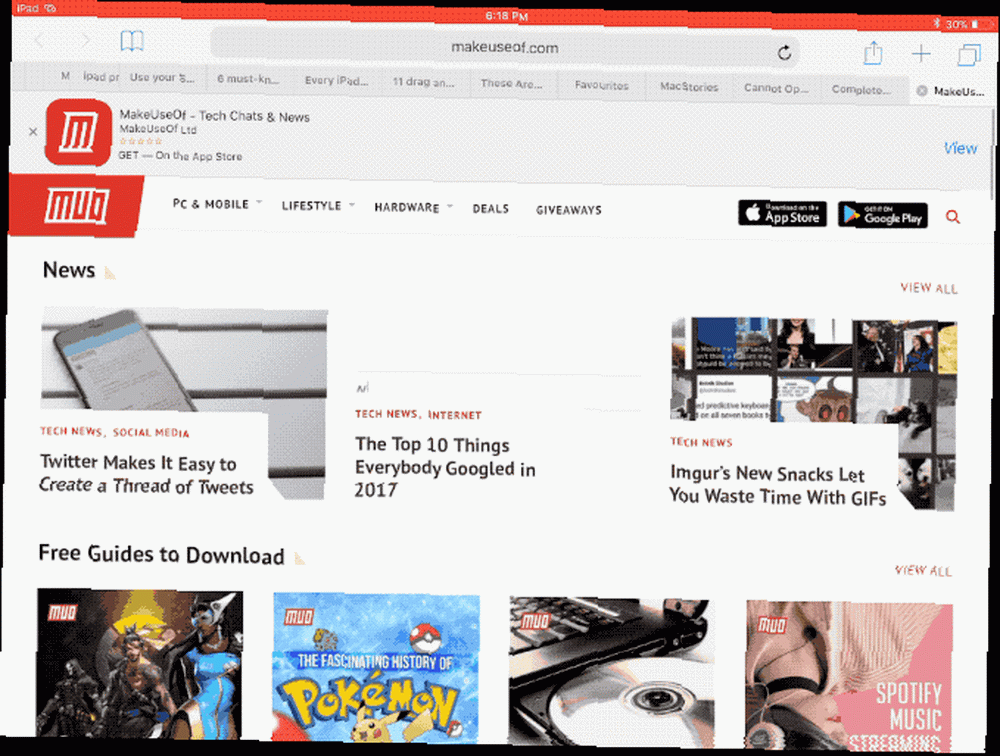
Baš kao i Mac, pritiskom na Command + Tab combo će donijeti preklopnik poznatih aplikacija. To neće uključivati sve aplikacije koje se pokreću u pozadini, već samo najnovije aplikacije. Tamo ćete pronaći i mogućnost vašeg početnog zaslona. Kada je prekidač aplikacija otvoren, koristite Command + ~ (tilda) prečac za pomicanje u suprotnom smjeru.
3. Idi kući
Jednom kada počnete koristiti tipkovnicu za sve, istezanje prstiju sve do gumba Početna osjetit će se arhaično. Srećom, postoji više načina kako doći do početnog zaslona izravno s tipkovnice. Prije svega, možete koristiti Command + Tab da biste ušli u program za prebacivanje aplikacija i odatle pronašli opciju Početni zaslon. Ili možete koristiti samo prečac na tipkovnici Naredba + H.
4. Pristupite Emojisu
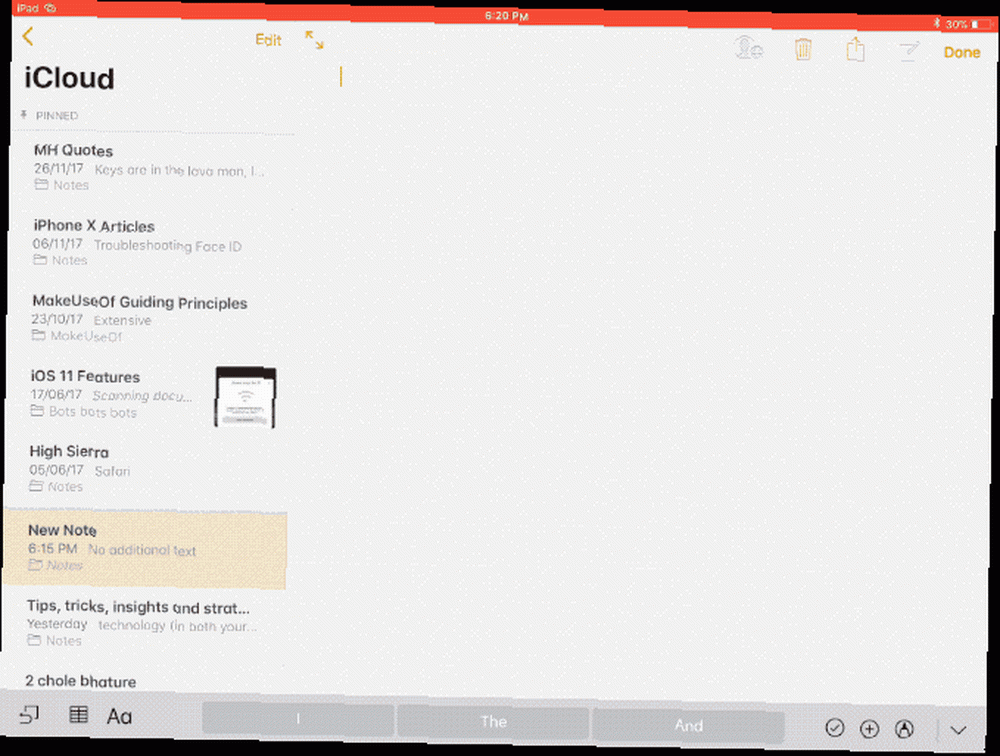
Kada tipkate poruke, možda se pitate gdje je tipkovnica Emoji Kako tipkati Emojis na Mac-u Kako ukucati Emojis na Mac-u Na vašem Macu postoji više načina na koje možete uskladiti iPhone-ovu igru s emojijima i u nekim slučajevima je nadmašiti pomoću prečaca. ode. Na pametnoj tipkovnici ćete u donjem lijevom kutu pronaći tipku sklopke tipkovnice. Označava se s Globus simbol. Pritisnite ga jednom i gore pomičite zaslonsku tipkovnicu. Pritisnite je ponovo i ona nestane.
5. Pritisnite i držite naredbu u aplikacijama
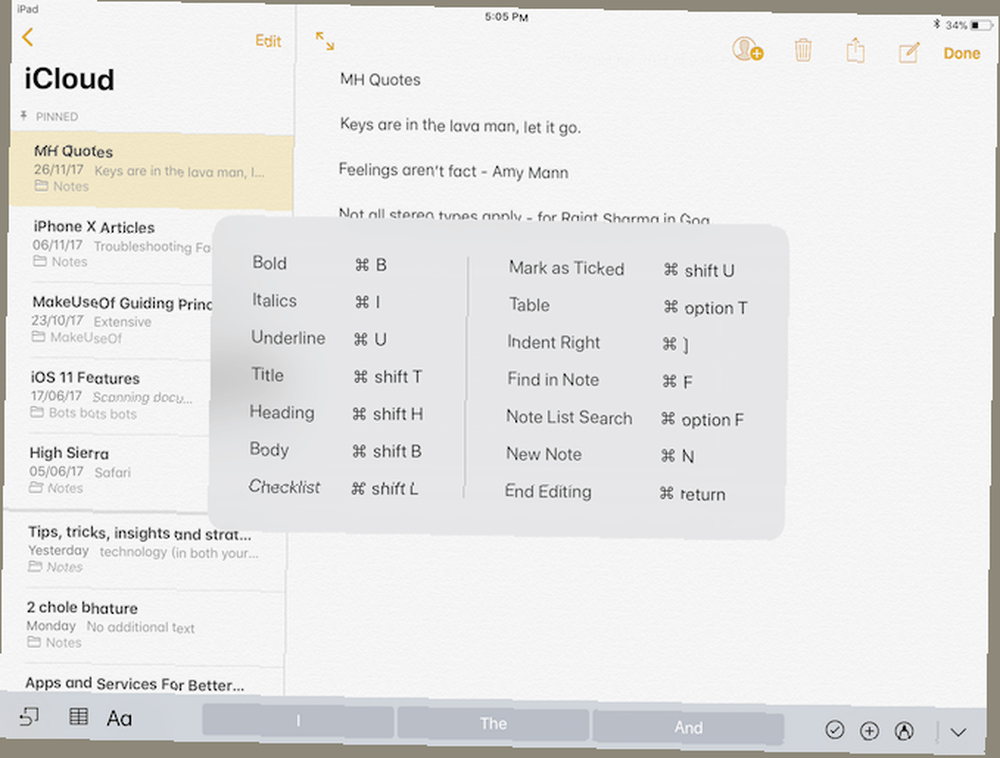
Aplikacije za produktivnost ispunjene su sjajnim prečacima. Ali nije očito kada upotrebljavate aplikacije. iOS ima tajnu značajku koja vam govori o svim dostupnim prečacima na tipkovnici u određenoj aplikaciji.
Samo pritisnite i držite naredba ključ. U skočnom prozoru prikazat će se svi prečaci na tipkovnici. Pustite tipku Command i popup nestaje.
6. Prečice za uređivanje teksta
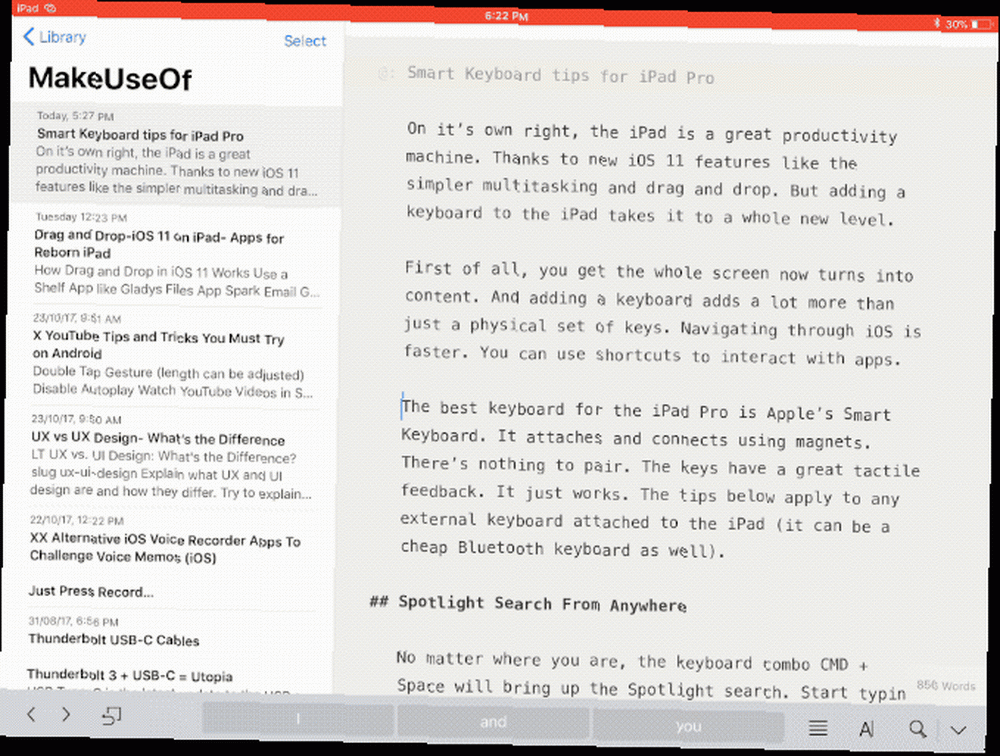
Ako već godinama koristite Mac ili PC, rado ćete znati da su svi prečaci za manipuliranje tekstom koji ste naučili Najbolji načini za učenje svih prečaca na tipkovnici i trebat će vam najbolji načini da naučite sve Prečaci na tipkovnici koji će vam ikada trebati Postoji mnogo prečaca na tipkovnici koje ne upotrebljavate. Donosimo vam sve prave resurse kako bismo vas naučili svemu što trebate znati o prečacima na tipkovnici. Zapamtite prečace na tipkovnici za trenutnu produktivnost. će raditi na iPadu. Odabir i obrada teksta na zaslonu iPad-a nije pouzdano iskustvo. Dakle, čak i ako ne znate za ove prečace, savjetovao bih vam da provedete neko vrijeme upoznavajući ih.
- Command + lijevo: Skočite na kraj retka
- Command + desno: Skoči na početak trenutnog retka
- Command + Up: Skočite na vrh stranice
- Command + Down: Skočite na dno stranice
- Opcija + lijevo / desno: Pomicanje pokazivača po jedan znak
- Opcija + Shift + Lijevo / Desno: Odaberite prethodnu / sljedeću riječ
- Shift + lijevo / desno: Započnite odabir teksta s lijeve / desne strane kursora, po jedan znak
- Shift + naredba + lijevo / desno: Odaberite cijeli redak, lijevo / desno od kursora
- Shift + naredba + gore / dolje: Odaberite sav tekst u dokumentu (iznad ili ispod kursora)
Osim ove, tipkovni prečaci za podebljane, kurzive i slično funkcionirat će i na iPadu.
7. Izravnajte igru ekrana
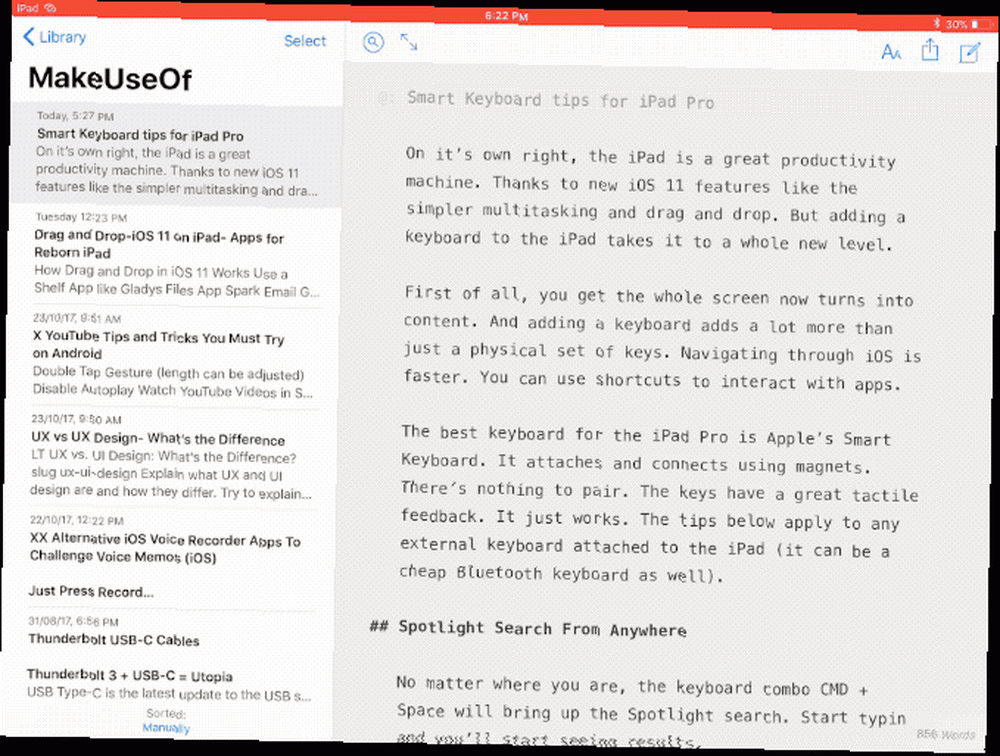
iOS 11 preuzeo je tijek snimke zaslona 11 načina iOS 11 čini vaš iPad još boljim 11 načina iOS 11 čini vaš iPad još boljim iOS 11 je prva verzija iOS-a u povijesti koja je uglavnom usredotočena na iPad. Što je još bolje, nove značajke funkcioniraju na većini iPada, stari i novi! na potpuno novu razinu. Snimili biste snimku zaslona i vidjeli pregled na zaslonu. Dotaknite pretpregled na desno do zaslona s napomenama. Ali ako imate priključenu tipkovnicu, možete ubrzati ovaj postupak pomoću prečaca.
- Command + Shift + 3: Napravite snimku zaslona koja je spremljena u fotoaparat
- Command + Shift + 4: Napravite snimku zaslona i otvorite je automatski u načinu označavanja
8. Prečaci aplikacija za popularne aplikacije
Sjetite se samo ovih prečaca na tipkovnici za svoje omiljene aplikacije i letjet ćete kroz njih dok radite na svom iPad Pro-u.
Safari
- Command + T: Otvori novu karticu
- Command + W: Zatvori trenutnu karticu
- Kontrola + Kartica: Prebacite se na sljedeću karticu
- Control + Shift + Tab: Prebacite se na prethodnu karticu
- Control + F: Bring up Find značajka
- Command + L: Označite polje za unos teksta
- Command + Shift + R: Aktivirajte način rada Reader za trenutnu stranicu
pošta
- Command + opcija + F: Traži u svom poštanskom sandučiću
- Command + R: Odgovor
- Command + Shift + R: Odgovori svima
- Command + N: Nova poruka
- Izbrisati: Izbrišite trenutnu poruku
- Command + Control + A: Arhivska poruka
- Command + Shift + U: Označi kao nepročitano
Bilješke
- Command + Shift + T: Titula
- Command + Shift + H: Naslov
- Command + Shift + L: Spisak
- Command + F: Pronađi u bilješci
- Command +]: Uvlačenje u desno
- Command + N: Nova napomena
Listovi
- Command + F: Pronađite u proračunskoj tablici
- Command + Shift + [: Prebacite se na prethodni list
- Command + Shift +]: Prebacite se na sljedeći list
- Command + Shift + N: Umetnite novi list
- Command + N: Nova proračunska tablica
Vaše omiljene prečice za pametnu tipkovnicu
Pametna tipkovnica iPad Pro jedan je od najkorisnijih alata koji možete koristiti kada ste produktivni u pokretu. Uskoro ćete se osjećati kao da potezi potezi s četiri prsta za prebacivanje između aplikacija budu spori i neučinkoviti.
Ako tražite cool dodatke za svoj iPad Pro 10 Must-Have iPad Pro dodatke za još bolje iskustvo 10 Morate imati iPad Pro dodatke za još bolje iskustvo Ovaj pribor će iPad Pro 2018 pretvoriti u jedini mobilni uređaj za produktivnost ikad će ti trebati. , pogledajte ovih deset obaveznih:











